Base de conocimientos
AVM Content
Configurar el FRITZ!Box en una conexión DSL de 1&1
El FRITZ!Box está óptimamente preparado para su uso con 1&1 y le proporciona todos los servicios de Internet, telefonía y televisión (1&1 HD TV) sin restricciones.
Conecte su FRITZ!Box simplemente a la conexión DSL. Su FRITZ!Box será configurado automáticamente por 1&1. Solo si la configuración automática no es posible, deberá introducir sus datos personales de acceso en la interfaz de usuario del FRITZ!Box.
Nota:Todas las indicaciones sobre funciones y sobre la configuración que encontrará en estas instrucciones, tienen en cuenta el FRITZ!OS actual de su FRITZ!Box.
1 Proporcionar los datos de acceso
- Tenga a la mano lo datos personales, que ha recibido de la 1&1.
Nota:Encontrará los datos de acceso en la carta de seguridad que 1&1 le envió antes de activar su conexión. Si no ha recibido sus datos de acceso, póngase en contacto con 1&1.
2 Conectar su FRITZ!Box a la conexión DSL
Los cables y adaptadores incluidos en el volumen de suministro del FRITZ!Box difieren según la variante del producto. Por lo tanto, realice el cableado de acuerdo con el contenido del paquete de su FRITZ!Box como se describe en una de las dos secciones siguientes:
Conectar su FRITZ!Box con el cable DSL (TAE/RJ45) a la línea DSL
Conectar su FRITZ!Box con el adaptador DSL a la línea DSL
- Inserta el cable DSL/telefónico en el puerto de su FRITZ!Box marcado con las siglas “DSL/TEL”.
- Conecte el extremo gris corto del cable DSL/telefónico en el adaptador DSL gris.
- Conecte el adaptador DSL en el enchufe de la toma TAE marcado con una “F”. Deje libre el extremo del cable negro.

Conectar el FRITZ!Box a una conexión DSL mediante un adaptador DSL
3 Configurar el acceso a Internet en su FRITZ!Box
- Abra la interfaz de usuario de su FRITZ!Box.
- Si no ha cambiado en su FRITZ!Box la configuración de fábrica, indique una contraseña para acceder a la interfaz de usuario, haga clic en “Aceptar“ y luego en “Seguir“.
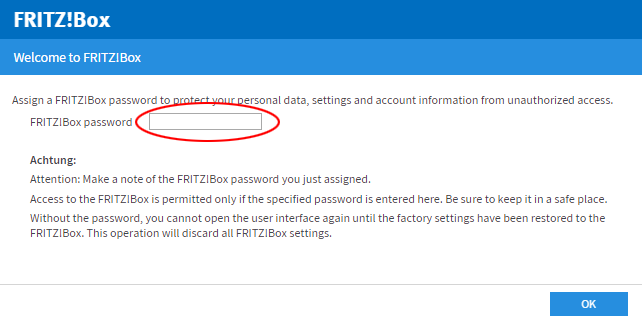
Indicar la contraseña en la interfaz de usuario - Si ya ha realizado ajustes en la interfaz de usuario:
- Vaya al menú “Sistema“ y haga clic en “Protección“ o en “Restaurar“.
- Haga clic en la pestaña “Configuración de fábrica“.
- Presione el botón “Cargar la configuración de fábrica“.
- Ahora se cargan los ajustes de fábrica del FRITZ!Box y se reinicia el FRITZ!Box. La conexión con el FRITZ!Box se pierde durante aproximadamente 1 minuto.
- Acceda a la interfaz de usuario del FRITZ!Box, asigne una contraseña al FRITZ!Box y haga clic en “Aceptar“ y luego en “Seguir“.
- Seleccione “1&1 Internet“ en la lista desplegable y haga clic en “Seguir“.
- Introduzca el “Código de inicio“ de 12 dígitos de la carta de seguridad de 1&1 y haga clic en “Seguir“.
- Ahora el FRITZ!Box se conecta a 1&1 y automáticamente configura el acceso a Internet y, si está disponible, sus números de telefonía IP. La configuración se ha completado en cuanto se muestra un resumen con sus números de teléfono de 1&1.
Importante:Si el proceso de configuración falla, es posible que su acceso a Internet aún no esté activado. En este caso, póngase en contacto con 1&1.
4 Configurar la función de telefonía en su FRITZ!Box
Ahora puede definir qué números de teléfono utilizan sus dispositivos de telefonía para hacer llamadas salientes y a qué números de teléfono deben responder los dispositivos de telefonía a las llamadas entrantes:
- En la interfaz de usuario del FRITZ!Box haga clic en el menú “Telefonía“.
- Abra el menú “Telefonía“ y haga clic en “Dispositivos telefónicos“.
- Haga clic en el botón
 (Editar) frente al dispositivo telefónico que desea ajustar.
(Editar) frente al dispositivo telefónico que desea ajustar. Importante:Si todavía no aparece el dispositivo telefónico, haga clic en el botón “Configurar un dispositivo nuevo“ y siga las instrucciones.
- Seleccione en “Llamadas salientes“ el número de teléfono a través del que se deben realizar las llamadas. Si no selecciona un número de teléfono, el número de teléfono definido en “Números propios > Configuración de la conexión” se utiliza como número saliente.
- Determine también a qué números de teléfono deberá reaccionar el dispositivo telefónico cuando entren llamadas. Podrá seleccionar máximo diez números de teléfono (incluyendo los números para realizar llamadas salientes).
- Para guardar los cambios en la configuración haga clic en “Aplicar“.
